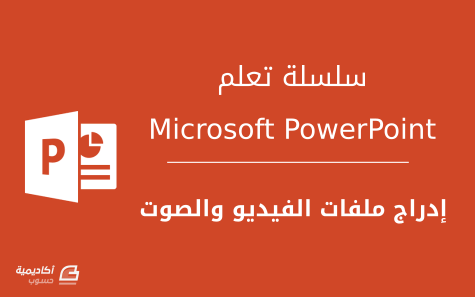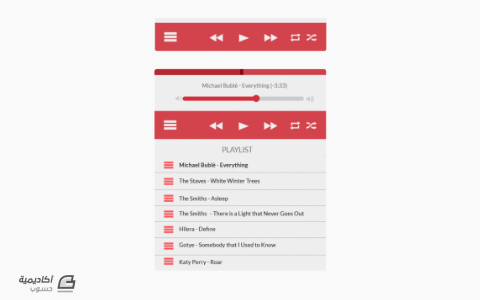البحث في الموقع
المحتوى عن 'صوت'.
-
التسويق الإبداعي محفوف بالمخاطر بطبيعته؛ فبعد أن توصلنا إلى أفكار رائعة ما زلنا نأمل أن يتقبّلها الجمهور وأن تجد صداها، ولأن النجاح غير مضمون لذلك يجب ألا نكتفي بالتمني لكن علينا أن نخطط أيضًا. خاصةً عندما يتعلق الأمر بالتعبير عن مضمون العلامة التجارية لأنه إذا ابتعدت عن سياق العلامة التجارية في أحد الفيديوهات فسوف يكتشف المشاهدون ذلك في الحال، لذا كيف يمكن التأكد من ملائمة المحتوى مع العلامة التجارية خلال العملية الإبداعية؟ الإجابة باختصار: الدليل الصوتي الذي يمثل صوت العلامة التجارية. يقتصر استخدام دليل لتحديد صوت العلامة التجارية في العادة على محتوى الفيديو، بينما استخدمه أنا كمسوّق بالفيديو بشكل يومي لمراجعة أفكاري و التأكد من كوني على المسار الصحيح. وبصفتنا مسوقين، فنحن نراقب العلامات التجارية لعملائنا، ومن الضروري أن يتوفر لدينا مرجع يمكن الاستعانة به للتتأكد دائما من قيامنا بالعمل الصحيح. تؤدي الأدلة الصوتية إلى محتوى أفضل وتساهم بشكل كبير في توصيل الرؤية الإبداعية للعملاء لأننا نستعين بمجموعة من الإرشادات. ومفتاح تحديد تأثيرات صوتية تدل على علامة تجارية هو طرح الأسئلة الصحيحة في المقام الأول. في هذه المدونة سوف أقوم بتفصيل أساسيات كل قسم في اختيار الدليل الصوتي المثالي ومشاركتكم أمثلة للأسئلة التي أطرحها أثناء لقاءاتي مع أصحاب الشركات لوضع المعلومات الأساسية. 1. سبب النشأة وقيمة العلامة التجارية يقول سبب نشأة الشركة الكثير عن دوافعها الأساسية ومهمتها في العملية التقدمية، وهو من ضمن أسس تحديد قيم العلامة التجارية. وصوت الشركة هو أحد مظاهر هذه القيم، لذا فإن معرفة ما تهتم به العلامة التجارية يحدد المحتوى الذي سيبدو عليه صوت وملامح العلامة على طول الطريق. تتغير القيم بمرور الوقت لهذا تناقش مع العميل حول كلٍ من الأشياء التي تغيرت والقيم الثابتة التي يجب أن تحافظ عليها. ولاكتشاف ومعرفة قيم الشركة إليك بعض الأسئلة التي يجب أن تطرحها: من هم مؤسسو الشركة وكيف بدأت من الأساس؟ ما هو الدافع وراء تأسيس المؤسسة؟ ما هي مهمة الشركة وهل هي متغيرة؟ كيف تقدم الشركة تأثير إيجابي، وعلى من يكون هذا التأثير؟ ما هي أهمية ذلك للعاملين بها؟ ما الذي يميز هذه الشركة عن غيرها؟ 2. شخصية (شكل) العلامة التجارية من خلال تحديد شخصية العلامة التجارية ستتمكن من الحصول على فهم أفضل لكيفية توصيل رسالة الشركة إلى الجمهور، وأثناء كتابة محتوى للعملاء، من المهم أن تتحقق باستمرار وتتأكد من أنك تعبر بصدق عن الطريقة التي تتحدث بها العلامة التجارية. إذا ظلت جميع رسائل علامتك التجارية متماشية مع نغمة معينة فسيشعر الجمهور بأنه يعرفك، وبالتالي ستبدو الشركة جديرة بالثقة وأكثر موثوقية. نصيحة: ضع في اعتبارك أنه قد يكون من المهم ان تضبط نغمة المحتوى أو تعتمد على أسس معينة للعلامة في القنوات المختلفة. و لتحديد شكل وطابع العلامة التجارية، هذه بعض الاسئلة التي يجب أن تطرحها: هل تعكس العلامة وجهات نظر المؤسسين؟ ما هي نقاط التشابه وما هي نقاط الاختلاف؟ إذا نظرت الى الشركة كشخص، كيف تصفها؟ ما هي الأهداف الرئيسية للعلامة التجارية؟ على سبيل المثال تعليم أو تحفيز أو تسلية أو تقديم خبرة وما إلى ذلك؟ ما الذي تتجنبه الشركة عادةً؟ ما هي السمات التي لا تناسب العلامة التجارية؟ هل هناك أي حملات سابقة أو محتوى إبداعي نجح بشكل كبير وكان بمثابة علامة فارقة في تاريخ العلامة التجارية؟ ما هي نماذج التواصل التي لم تعبر عن حقيقة العلامة؟ 3. اللغة حتى لو كانت لديك سياسة معينة تعمل من خلالها، فكل مؤسسة لها مفردات خاصة، وبما أنك بصدد إنتاج محتوى فيديو، إذًا من الجيد معرفة المصطلحات المتخصصة الشائعة ومتى يفضل استخدام العامية أو اللغة الدارجة. تتمتع بعض الفيديوهات طابع غير رسمي، خصوصًا عند تناول أشياء مثل ثقافة الشركة وتميل إلى الفكاهة والسخافة بنسبة 100%. وهذا النمط سيكون أخرق وفي غير موضعه في حال كنت تقدم محتوى رسمي أكثر. تحتاج أن تطرح هذه الأسئلة من أجل تثبيت لغة الشركة: ما هي المصطلحات المتخصصة التي تستخدمها الشركة بانتظام؟ ما مدى تخصص جمهورك؟ ومتى يجب أن نبسط الأمور؟ متى يجب أن يكون الحوار بسيطًا وغير رسمي، ومتى تكون الطريقة الرسمية هي الأنسب؟ هل جمهورك واسع ومتنوع لدرجة أن اللغة العامية قد تكون مستغربة وغير مفهومة لدى قطاع كبير؟ هل هناك أي شعارات أو أقوال دعائية خاصة بالعلامة التجارية يجب أن يتضمنها المحتوى؟ جمع الخيوط مع بعضها يتضح هنا أن الأسئلة هي نقطة الانطلاق، وأثناء الحوار مع عميل يجب أن تكون المحادثات مرنة وفضفاضة مع الابتعاد عن استخدام الكلمات المجردة أو المعقدة في وصف العلامة، لهذا دائمًا اطرح الأسئلة واترك الفرصة للعميل أن يتحدث أكثر وعندما تعود إلى العمل سيكون جمع الدليل لتحديد صوت العلامة عملية سهلة للغاية. نظّم الإجابات وحدد الأسئلة وابدأ في وضع المحتوى، بدايةً بنظرة عامة وشاملة وانتهاءً بنقاط محددة لما يجب وما لا يجب عمله. وأنا هنا أبدأ بفقرة تلخص ما تعلمناه قبل الانتقال إلى قائمة قيمة العلامة التجارية. ومن هناك أغوص عادةً في أشياء محددة تعلمتها عن النغمة وشخصية العلامة التجارية وأتأكد دائمًا من ربط هذه المفاهيم المجردة بأمثلة ملموسة توضح كيف سأتبع هذا النهج فى كتابة المحتوى، وكيف أوصل الفكرة بهذه الطريقة. على سبيل المثال، إذا كنت تعمل مع شركة تقدر روح الدعابة، اقترح نموذج لفيديو كوميدي أنتجته لصالح عميل آخر مع الأخذ في الاعتبار دائمًا الحفاظ على شخصيتك وشخصية العميل. الخاتمة تتضمن هذه المقالة -التي سجلت بها إجابات الأسئلة السابقة - القيم الأساسية للعلامات التجارية وملاحظات التصميم التي يجب أن تبقى على قمة اهتماماتك عند بدء الإعداد لفيديو جديد ومبتكر لعلامتك التجارية. وهذه المعلومات مفيدة أيضًا لفريق التسويق الخاص بالمنتج وليس فقط لك ككاتب محتوى نظرًا لأن العلامات التجارية تصل أكثر وأكثر إلى منصات مختلفة تستخدم قوالب مختلفة مثل الفيديو، وامتلاك مرجع ثابت حول شخصية الشركة وكيف تبدو أصبح أكثر أهمية من أي وقت مضى. سوف يساعدك قضاء الوقت في تجميع معلومات حول صوت وشكل العلامة التجارية بالتأكيد في كتابة محتوى أفضل لكن الأهم أنه جزء من بناء شراكات وتعاون أكثر مع جميع العملاء الرائعين. ترجمة وبتصرف للمقال Stay True to Your Brand with a Brand Voice Guide لصاحبه Ian Servin
-
- علامة تجارية
- فيديو
-
(و 3 أكثر)
موسوم في:
-
يتيح برنامج بوربوينت إدراج وتشغيل مقاطع الفيديو داخل الشرائح في العرض التقديمي، الأمر الذي يُعد وسيلة مميزة وهامة في إنشاء عروض تقديمية أكثر جاذبية للمستمعين، كما يدعم البرنامج إضافة الملفات الصوتية إلى العرض. في هذا الدرس سنتعلم كيفية إدراج ملفات الفيديو والصوت إلى شرائح بوربوينت. إدراج الفيديو1. إدراج فيديو من الحاسبيُمكنك إدراج فيديو من حاسبك الشخصي لإحدى الشرائح داخل العرض باستخدام الخطوات التالية: من شريط القوائم اختر إدراج INSERT، ومن شريط الأدوات اضغط فيديو Video، ستلاحظ ظهور قائمة منبثقة بخيارين الأول فيديو على إنترنت Online videos، والثاني فيديو على كمبيوتر Video on MY PC.اضغط فيديو على كمبيوتر Video on MY PC، بعدها ستلاحظ وجود مربع حوار لاختيار ملف الفيديو المخزن على جهاز الكمبيوتر، قم باختيار ملف الفيديو الذي ترغب بإدراجه ثم اختر إدراج INSERT. بعد ذلك ستلاحظ بأن الفيديو قد تم إدراجه داخل الشريحة الحالية، مع وجود عدة خيارات للتحكم به مثل التصغير والتكبير والتدوير، بالإضافة إلى وجود شريط أسفل الفيديو يتضمن خيارات الصوت وعرض الفيديو والإيقاف المؤقت، ومدة الفيديو. 2. إدراج فيديو من يوتيوبإذا كنت ترغب بإدراج فيديو من موقع يوتيوب مباشرة دون تحميله إلى جهازك، فبرنامج بوربوينت يوفر لك هذه الخاصية، لكن يجب أن تتأكد من اتصالك بالإنترنت أثناء تقديمك للعرض، وغالبًا تستخدم هذه الطريقة مع الفيديوهات كبيرة الحجم ذات الدقة المرتفعة، فبدلاً من تحمليها إلى جهازك يمكنك تضمينها مباشرة في العرض. لتضمين فيديو من يوتيوب اتبع نفس الخطوات التي أشرنا إليها في النقطة الأولى، لكن مع اختيار فيديو على إنترنت Online videos بدلاً من فيديو على كمبيوتر. ستلاحظ بعدها ظهور مربع حوار كالتالي: بعد ذلك قم بنسخ عنوان الفيديو من موقع يوتيوب، وضعه في خانة البحث كما هو موضح بالصورة، بعدها ستظهر لك العديد من الفيديوهات من ضمنها الفيديو الذي ترغب بإدراجه. مشكلة هذه الطريقة أنها تُظهر لك العديد من الفيديوهات في حال كان البحث يخص بعض الموضوعات ذات الشعبية الواسعة، وبالتالي قد تجد صعوبة في إيجاد الفيديو المطلوب. أما الطريقة الثانية لإدراج فيديو من يوتيوب، هي الطريقة الأكثر فاعلية حيث تتيح لك إدراج أي فيديو مباشرة دون الحاجة للبحث. في البداية يتوجب عليك الذهاب إلى عنوان الفيديو على موقع يوتيوب، ومن الخيارات أسفل الفيديو قم باختيار مشاركة Share ثم تضمين، بعدها قم بنسخ الكود الذي يظهر لك داخل المربع كما هو موضح في الصورة.والآن انتقل إلى برنامج بوربوينت، واذهب إلى إدراج فيديو على إنترنت Online videos كما أشرنا في الخطوة السابقة، ثم قم بلصق الكود داخل خانة التعليمات البرمجية للفيديو كما هو موضح في الصورة. بعدها ستلاحظ أنه تم إدراج الفيديو إلى الشريحة. إدراج الملفات الصوتيةيمكنكم إدراج ملف صوتي إلى العرض التقديمي عبر اتباع الخطوات التالية: من شريط القوائم اضغط INSERT، ثم اضغط Audio من شريط الأدوات، سيظهر لك خياران: الأول: إدراج صوت من الحاسوب الشخصي Audio On MY PC بعد الضغط على Audio On MY PC سيظهر لك مربع حوار لتحديد الملف الصوتي الذي ترغب بإدراجه من جهازك، قم بتحديد الملف ثم اضغط إدراج، بعدها ستلاحظ وجود خانة صوت مع زر التحكم بمستوى الصوت بالإضافة إلى زر العرض والفترة الزمنية للملف الصوتي. أما الخيار الثاني فهو تسجيل صوت من الميكروفون Record Audio. ستلاحظ ظهور مربع صغير خاص بتسجيل الصوت، كل ما عليك هو التأكد من تفعيل الميكروفون ثم اضغط على علامة التسجيل الحمراء كما في الصور، بعد الانتهاء من التسجيل ستلاحظ وجود نفس خانة الصوت الخاصة بالملفات الصوتية من الحاسوب.
-
يتعجب زملاؤنا الجدد في Wistia حين يسمعون أصواتهم ﻷول مرة في مقاطع الفيديو التي ننتجها، ويقول أحدهم مباشرة بعد استماعه لصوته “هل يبدو صوتي هكذا حقًا؟ هل لاقط الصوت به مشكلة؟”. أتذكر دهشتي حين سمعت صوتي في أول مقاطع الفيديو التي سجلتها في Wistia، لذا فإن تلك التعابير المندهشة تبدو طبيعية تمامًا لي. تبين لي في ما بعد أن هناك سببًا فيزيائيًا بسيطًا يوضح استنكارك لصوتك حين تسمعه في أي تسجيل، صوتيًا كان أو مرئيًا، وهو أن عقولنا تستقبل أصواتنا المسجّلة بطريقة مختلفة عن استقبالها لأصواتنا حين تخرج مباشرة من حناجرنا. تأثير الطبقة الدنيا في صوتك على سماعك له حين كتبنا قبل عدة أسابيع عن الدهشة التي تصيبك حين ترى نفسك ﻷول مرة على الشاشة، أتانا تعليق على ذلك المقال يحدثنا عن ظاهرة غريبة أخرى تتعلق برؤية وجهك على الشاشة، أﻻ وهي سماعك لصوتك مسجّلًا. كما ترى من تعليقات جويدو بالأعلى، فصوتك الذي تسمعه حين تتكلم مختلف عما يبدو لمن حولك، والصوت الذي تسمعه أنت ﻻ يسمعه أحد سواك، وإنما يسمعون صوتًا مختلفًا تمامًا. وتفسير ذلك يرجع إلى اختلاف الصوت الذي ينتقل عبر الهواء فيسمعه من حولك عن الصوت الذي ينتقل عبر الأجسام الصلبة فتسمعه أنت. فأغلب الأصوات التي تسمعها - سيارات، حيوانات، بشر، إلخ - تصل عبر الهواء إلى قناتك السمعية ممّا يتسبّب في اهتزاز طبلة أذنك فتحرِّك هي بدورها أصغر عظام جسدك (المطرقة والسندان والرِّكاب) المتصلين باﻷذن الداخلية التي تحتوي قوقعة الأذن. يتحرك السائل في قوقعة الأذن نتيجة اهتزاز تلك العظام الثلاث، فيحرّك خلايا شَعْرية صغيرة تحوّل الحركة إلى نشاط كهربي يستقبله الدماغ كأصوات مختلفة سواء كانت تلك الأصوات نباح كلب أو ضحك أو نفير سيارة أو غير ذلك. تسمع - عندما تتكلّم - بعض الأصوات بنفس الطريقة، فصوتك يخرج من فمك لينتقل في الهواء إلى أذنيك وعبر نفس الطريق السابق، لكن هناك طريق آخر لصوتك يصل عبره إلى قناتك السمعية، عبر عظام رأسك. فأحبالك الصوتية تهتز حين تتكلم، وتهتز جمجمتك كلها نتيجة لهذا، وبعض الترددات تنتقل في الأجسام ذات الكثافة العالية - العظام - بطريقة أفضل. والترددات التي تجد طريقها إلى أذنك عبر عظامك هي الترددات المنخفضة، إذ أن الترددات العالية ضعيفة وﻻ تنتقل جيدًا عبر الأجسام الصلبة. وجد باحثون من معهد ماكس بلانك Max Planck والكلية الملكية البريطانية أن تلك الاهتزازات الصدغية في رأسك يمكن أن تؤثر على القوقعة في أذنك مباشرة دون أن تهتز طبلة اﻷذن، مما يزيد من الترددات المنخفضة أثناء حديثك. كيف تعتاد على صوتك الحقيقي لننتقل الآن إلى علم النفس بعد ما تجولنا قليلًا في شرح وظائف أذنك، فكما يقول جويدو - صديقنا من تعليقات المقال السابق الذكر - أن الأمر يدور حول مبدأ الاعتيادية، فكما تعتاد على رؤية نفسك في المرآة ثم ﻻ تعجبك هيئتك الحقيقية حين تراها في تسجيل مرئي، فإنك أيضًا معتاد على سماع صوتك عبر عظام رأسك، لهذا ﻻ يعجبك صوتك الحقيقي، وليس ﻷنه سيئ في نفسه - أي صوتك -، بل لأنك لم تعتده فقط. جرّب أن تخبر عقلك حين يسمع صوتك من تسجيل صوتي أو مرئي أن الاختلافات التي تلاحظها عن صوتك هي ما تبرز واضحة لك، وإﻻ فقد يصعب عليك الوقوف أمام الكاميرا مرة أخرى دون أن تكون مدركًا لنبرة صوتك أثناء حديثك أمام الكاميرا، ما يجعل نبرتك غير طبيعية على الإطلاق. إليك الآن ثلاث طرق تتغلب بها على انحيازات عقلك إن نبهك إلى اختلاف صوتك الحقيقي أثناء حديثك أمام كاميرا أو أثناء تسجيل صوتي أو محاضرة أو غير ذلك: أهمل تحليلات دماغك. بعيدًا عن كون رأسك تمثل سمّاعات Subwoofer، فإن عقلك يتخذ طرقًا مختصرة وسهلة و”مألوفة” بالنسبة له كي يعالج كميات المعلومات الرهيبة التي يتلقاها، وعادة ما يتبع نهج مبدأ الاعتيادية ﻷنه يثبت نجاحه، لكنه مضلل في هذه الحالة. انتبه، حين تسجّل لنفسك في تسجيل صوتي أو مرئي، أن صوتك ﻻ يبدو غريبًا في التسجيل، بل هو صوتك الطبيعي. تمرّن، وتمرّن، و.. تمرّن. أول مرة تتكلم فيها أمام كاميرا ستكون متوترًا، لكن ﻻ تقلق فيمكنك أن تعيد اللقطة التي تشعر أنك متوتر فيها مرة بعد مرة، وستجد جسدك يسترخي تلقائيًا بعد بضعة محاولات، وستنسى كيف يبدو صوتك، وستركز على المادة التي تعرضها في التسجيل. لقد سمعوا صوتك من قبل. اعلم أن الناس من حولك لم يسمعوا صوتك عبر رأسك كما تسمعه أنت، ويستحيل أن يفعلوا، وصوتك الذي في التسجيل هو صوتك الذي يسمعونه منك منذ رأوك أول مرة، لذا لا تقلق أن يشعر الناس بغرابة صوتك. أتركك في نهاية المقال مع نصيحة مورجان فريمن Morgan Freeman لإبراز الطبقات الدنيا والجهيرة من صوتك، وهي أن تتثاءب من أجل إرخاء حنجرتك وأحبالك الصوتية. ترجمة -بتصرف- لمقال Say What? Why Your Voice Sounds So Weird in Videos لصاحبته Meryl Ayres. حقوق الصورة البارزة محفوظة لـ Freepik
-
سنتعلم طريقة تصميم مشغل صوتيات Audio Player باستخدام برنامج أدوبي اليستريتور، حيث سنعتمد في درسنا هذا على تقنية التصميم المسطّح (flat design). بداية سنحتاج إلى تحميل هذه الملفات: خط Latoحزمة الأيقوناتمع قليل من الصّبر والوقت (أقل من 30 دقيقة).إعدادات مساحة العمل1. نقوم بفتح ملف جديد خاص بالدّرس، نختار اسمًا للملف قد يكون Audio Player أو أي اسم آخر ثم نحدد قياسه 1280px*1280px ونتأكّد أننا اخترناه مخصص للويب ( profile: web). (عادة نختار المقاسات الكبيرة للتصميم حتى لا يتأثر عند تصغيره) 2. باستخدام أداة Rounded Rectangle Tool نرسم شكلا ونختار له المقاسات التّالية: 598px*244px*8px، ثم نحدد له اللون EFEFEF#: 3. باستخدام أداة المستطيل (M) نرسم مستطيلا نقوم بوضعه فوق الشّكل الأوّل كما في الصورة ونحدد اللون D35353 #: 4. نقوم بتحديد الشّكلين بالضّغط على CTRL+A، أوعن طريق الضّغط على الشّكلين وفي نفس الوقت نضغط CTRL+Shift: 5. بعد تحديد الشّكلين نختار الأداة (Shape Builder tool (Shift+M لجعلهما متناسقين: 6. نستطيع فعل ذلك بطريقة أخرى بالضّغط على الجزء الذي نريد حذفه، نلاحظ أنّ ذلك الجزء قد أصبح مستقلا عن الشّكل، فنقوم مباشرة بحذفه. 7. نُعيد تطبيق الخطوتين 4 و6 لتصميم مؤشّر المسار الخاص بمشغل الموسيقى فنتحصل على الشكل التالي: 8. نقوم بإضافة بعض اللّمسات على التّصميم، كإضافة عنوان الملف الموسيقي، مدّته الزمنيّة، والملف التّالي. نختار نوع الخط: Lato Regular، مقاسه: font، ولونه: 7C7C7C#: 9. نقوم بتحريك مؤشّر الحجم (للتوضيح بأن الملف الموسيقي قيد التّشغيل)، وذلك باستخدام أداة rounded rectangle ورسم مستطيل فوق الشكل السَابق، نختار له المقاس: 422px*14px*15px radius واللون: CCCCCC#. 10. الآن نضيف مستطيل آخر على المستطيل السّابق نختار له اللّون d84848 #، ثمّ نحدد مسار كلاً من المستطيل الأوّل والثاني. باستخدام أداة Shape Builder tool نقوم بحذف الجزء الزّائد من المستطيل الذي في الأعلى فنحصل على هذا الشكل التالي: 11. باستخدام أداة (Ellipse tool (L نرسم دائرة ونختار لها اللون d74948 #، ثم نقوم بإضافة أيقونة الصّوت الموجودة في ملف الأيقونات كما يظهر في الصّورة: تصميم أزرار التحكم الخاصة بالتشغيل12. نرسم مستطيلا نضعه على الخلفية الرّئيسية للمشغّل ونختار له اللّون d85656 #: 13. نحاول أن نجعل المستطيل على شكل دائري وذلك باستخدام أداة the Shape builder tool وحذف الأجزاء الزّائدة: 14. الآن، نضيف العناصر الموجودة في ملف الأيقونات: تصميم قائمة التشغيل15. نقوم بنسخ كل ما سبق لنا تصميمه: 16. نقوم بتكبير الخلفيّة الرّئيسية بمقدار 460px، أو أي قيمة تريدها: 17. نقوم بتمديد خلفيّة العناصر بحيث تصبح أكبر من الخلفيّة الأساسية، ثم نحذف الأجزاء الزّائدة باستخدام أداة the Shape Builder. الهدف من ذلك هو جعل الجزء الذي يحتوي على أزرار التحكّم لا يظهر بشكل دائري في الأطراف. 18. نضع للقائمة عُنواناً: 19. باستخدام أداة the rectangular grid tool، نرسم شبكة تحتوي علي 6 تقسيمات أفقية فقط (نضع 0 أمام التقسيمات العموديّة): 20. نقوم بتوسيع الشّبكة لتتناسب مع خلفيّة مشغل الصوتيات، ونغير قيمة opacity إلى حوالي 20%، وباستخدام أداة the scissors tool نحذف الخط الأفقي: 21. لاستخدام أداة (scissors tool (C، يكفي أن نحدّد جزء من المسارالذي نريد حذفه ونضغط مرتين، ثم نستخدم زر الحذف delete من لوحة المفاتيح أو زر backspace: 22. الآن الشبكة جاهزة، نقوم بوضع الأدوات الموجودة في ملف الأيقونات والذي سبق وقمنا بتحميله ثم نضع عنوانا للقائمة: 23. لتصميم شريط التّمرير، نقوم برسم مستطيل باستخدام الأداة rounded rectangle tool، نحدّد له اللون cccccc# أما لمؤشّر التوقف فنختاراللّون 262626# مع استخدام أداة the Shape Builder tool: 24. أنهينا تصميم واجهة Audio Player، بإمكانك أن تحفظ العمل على شكل: AI, PSD, JPG, PDF أو SVG. ترجمة -وبتصرّف- للدرس How to Create a Music Player UI Using Adobe Illustrator لصاحبه James Richman.